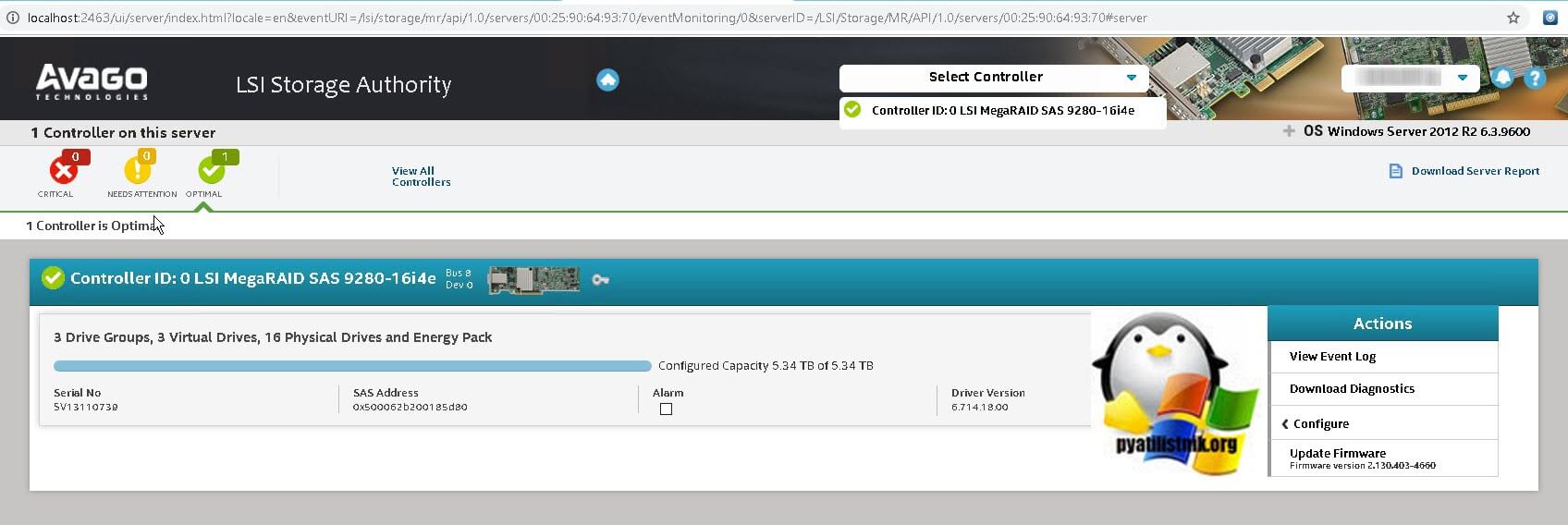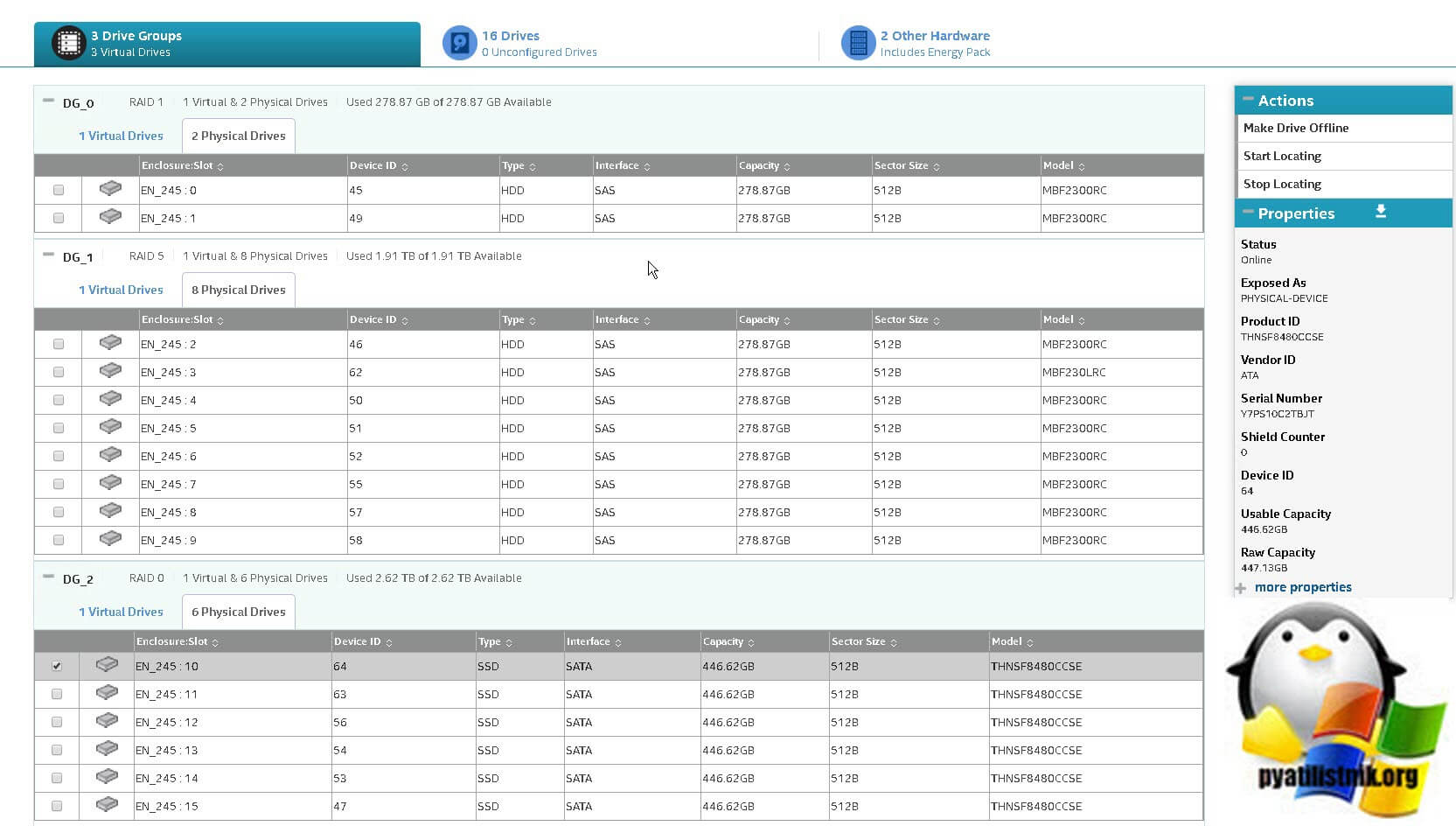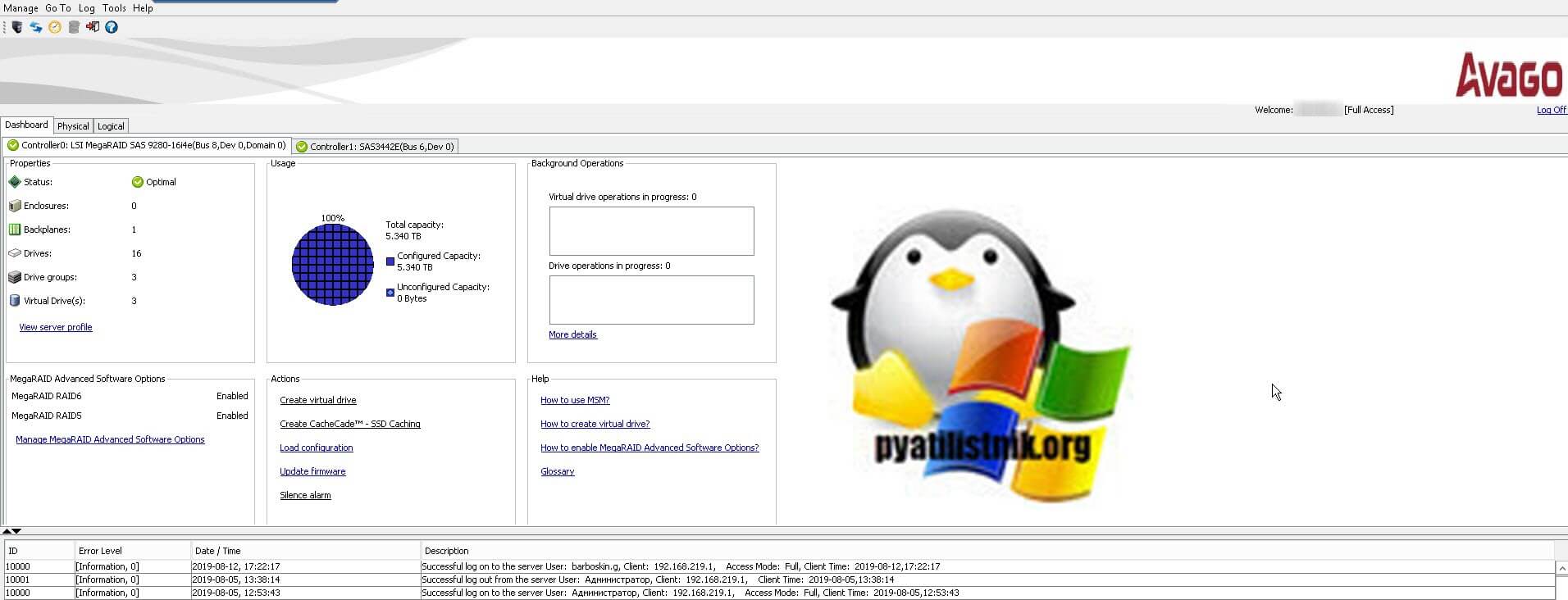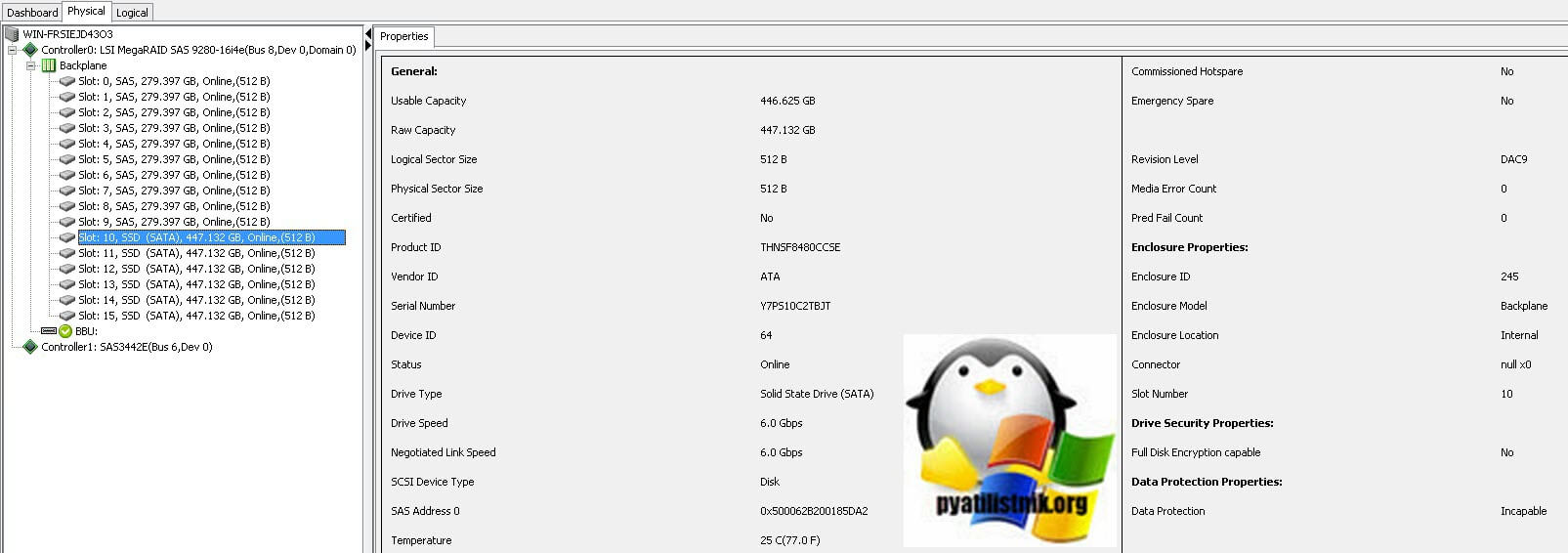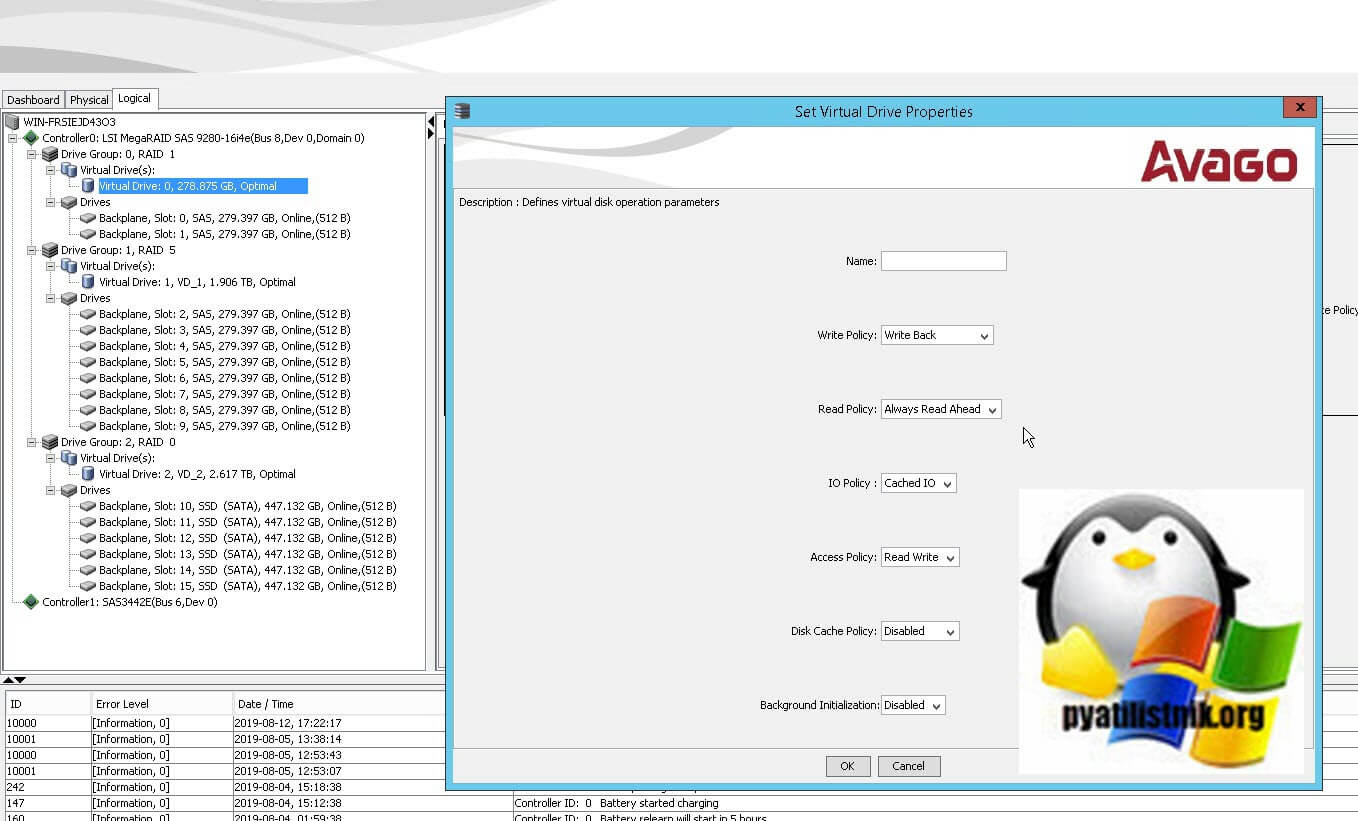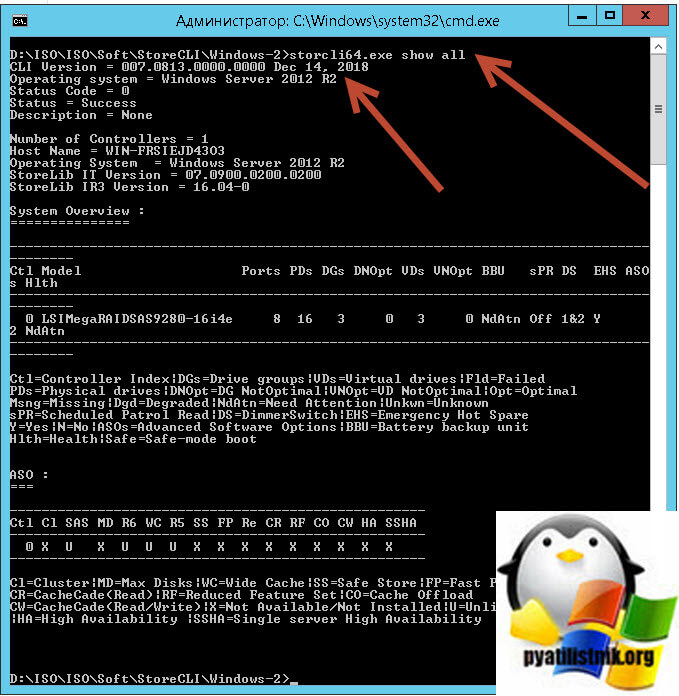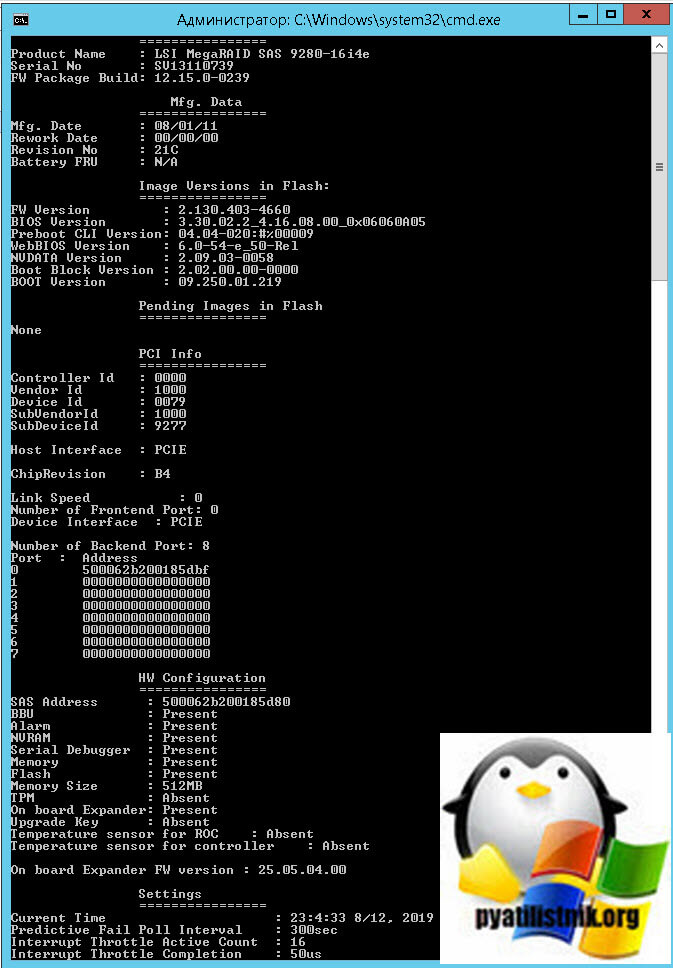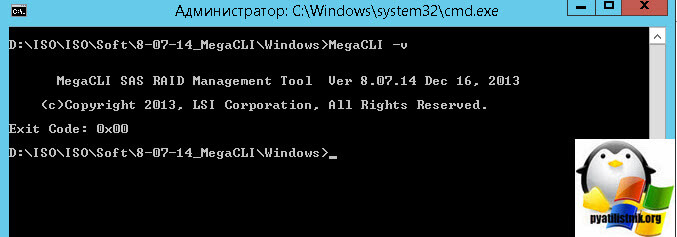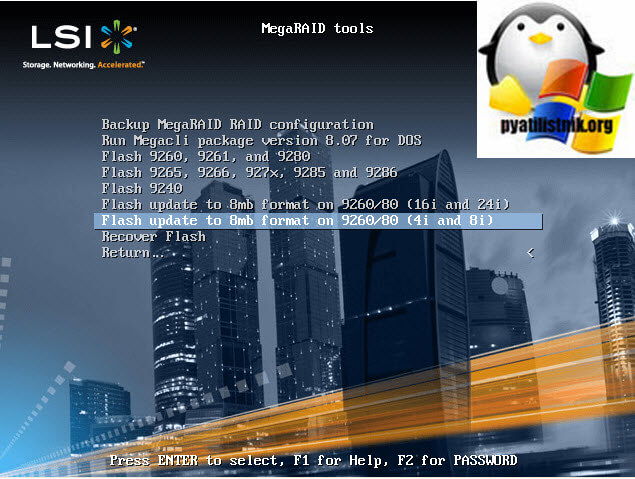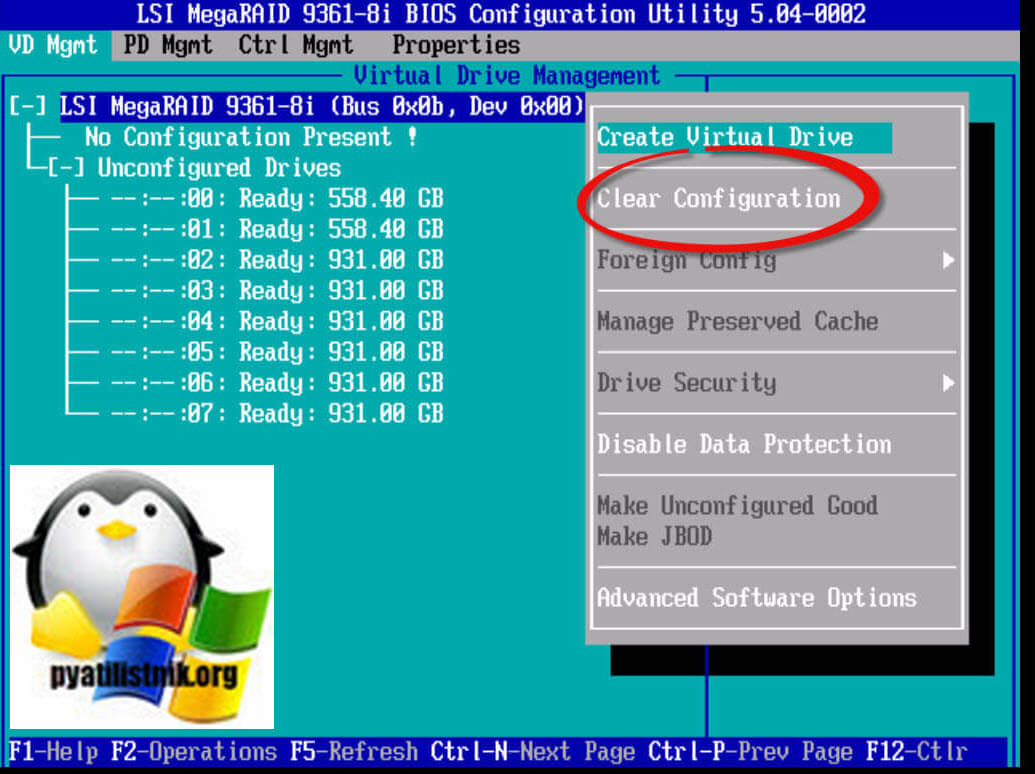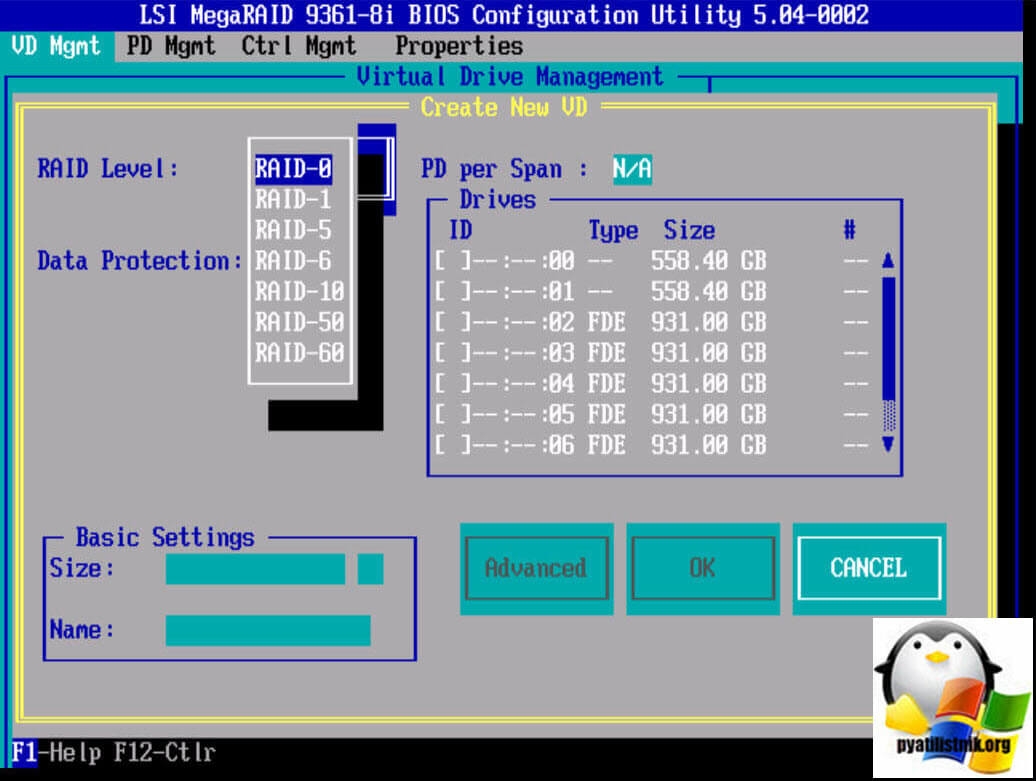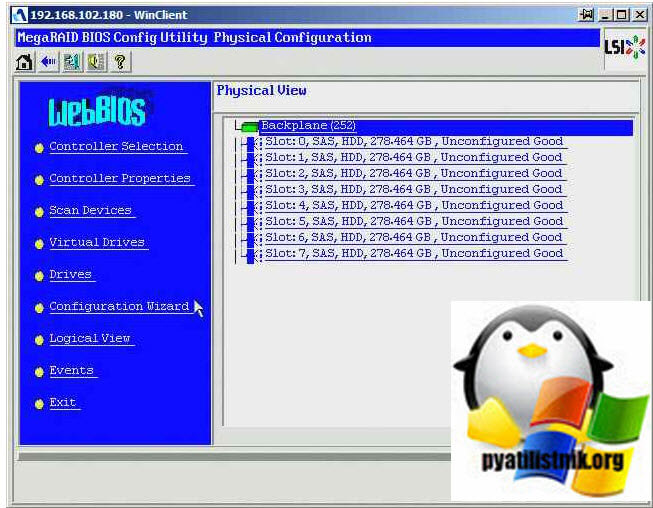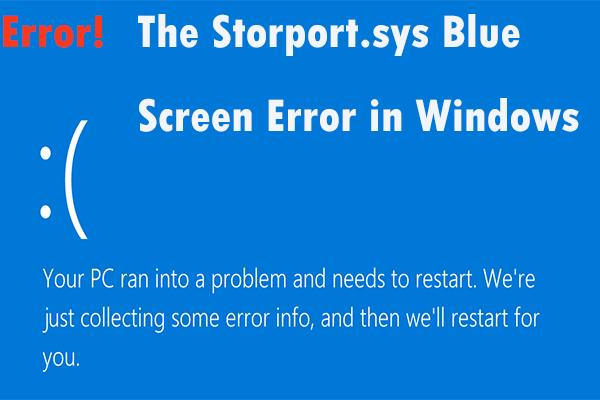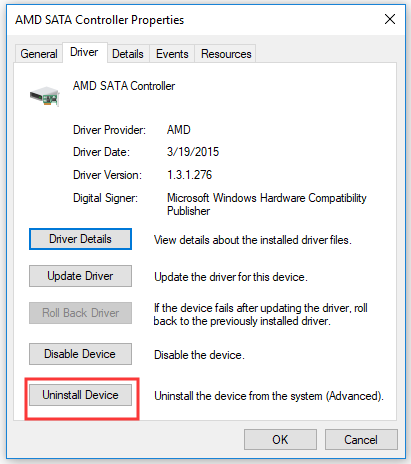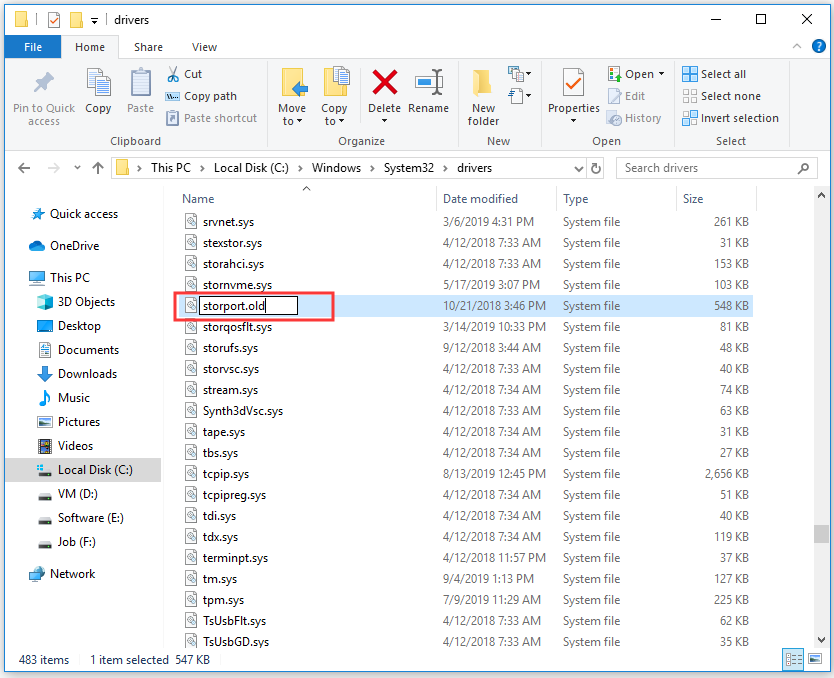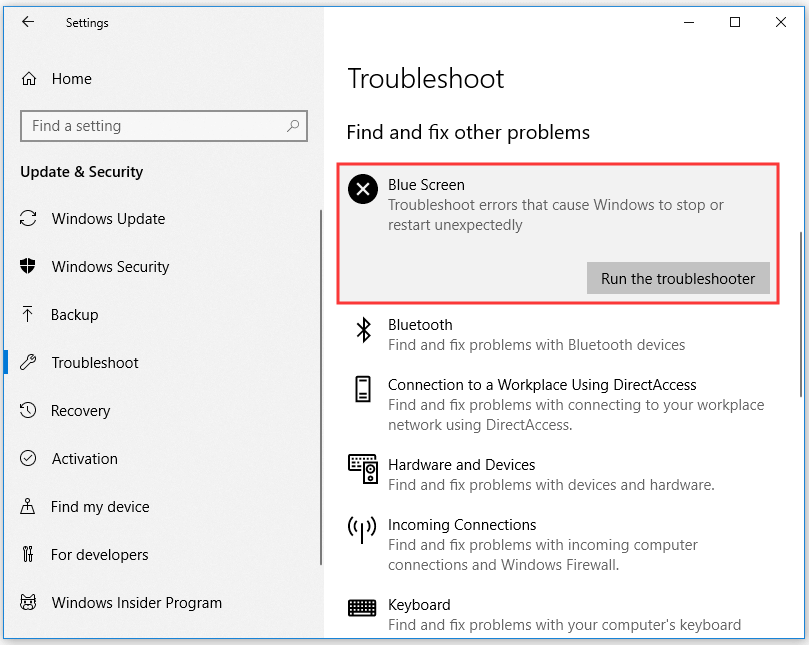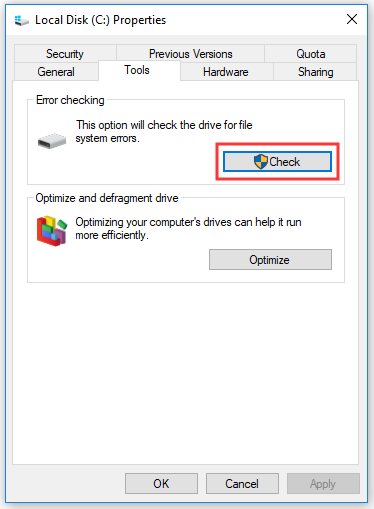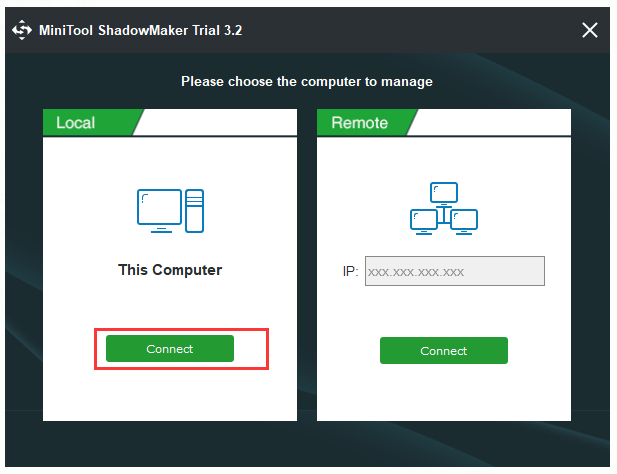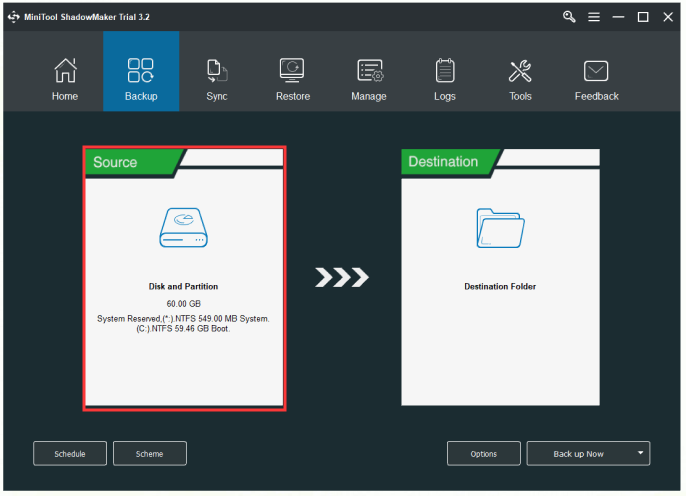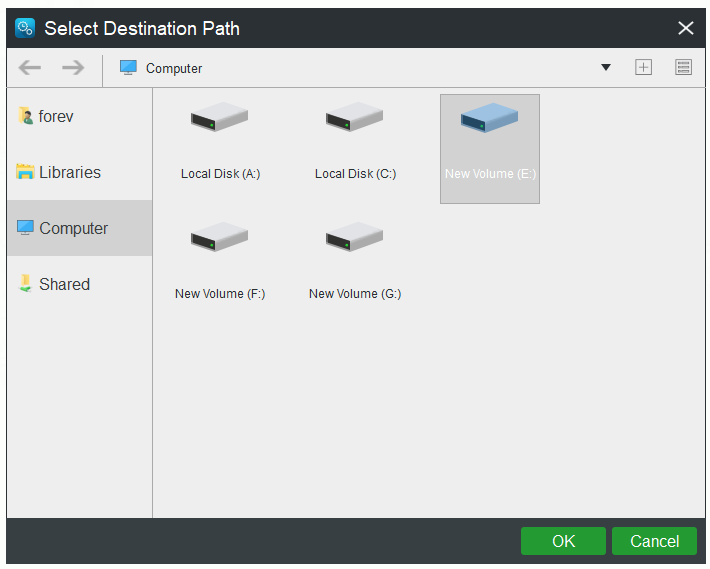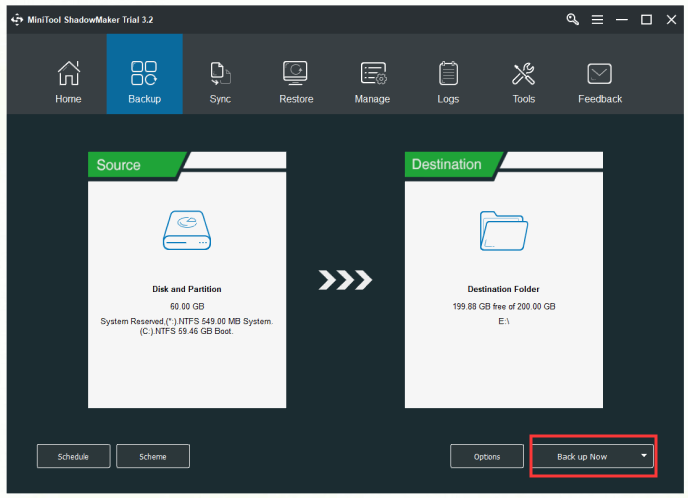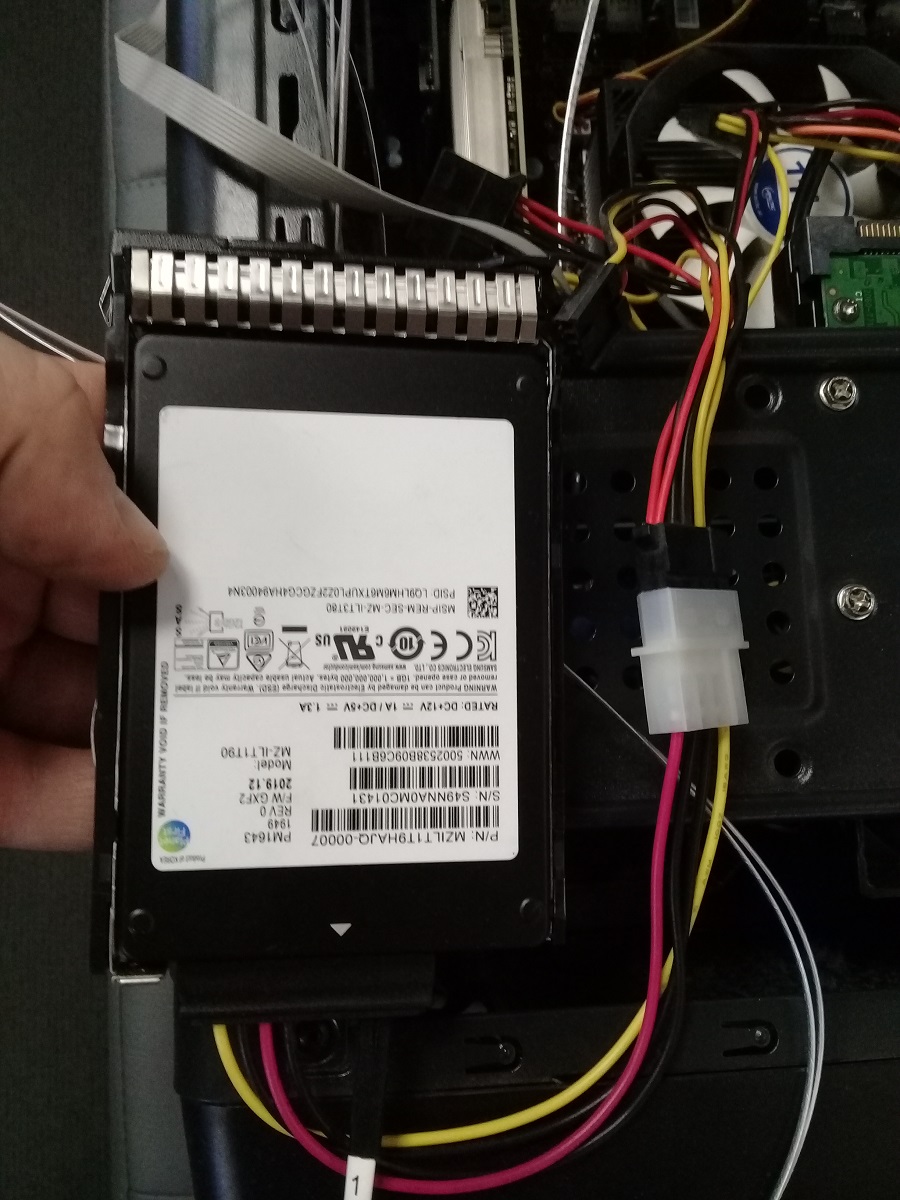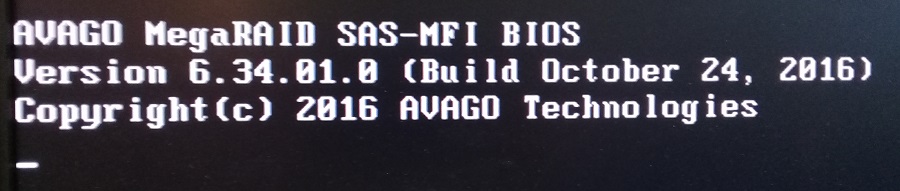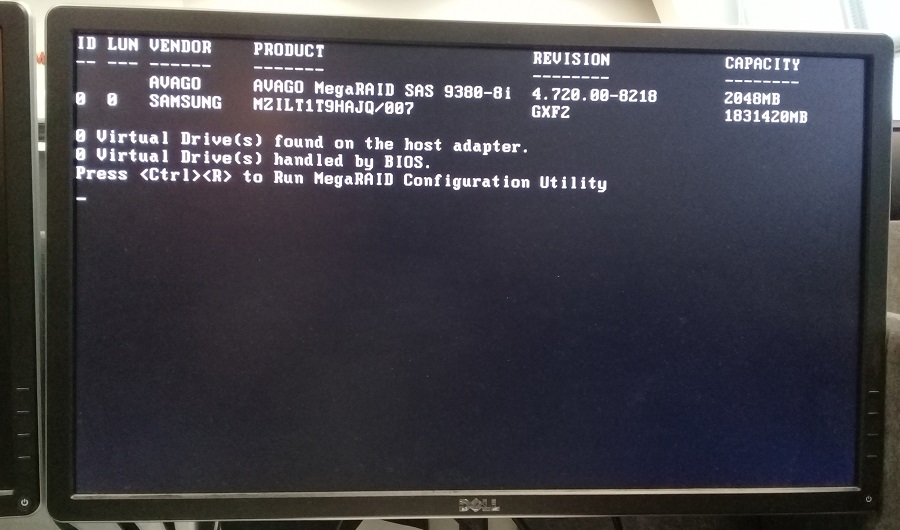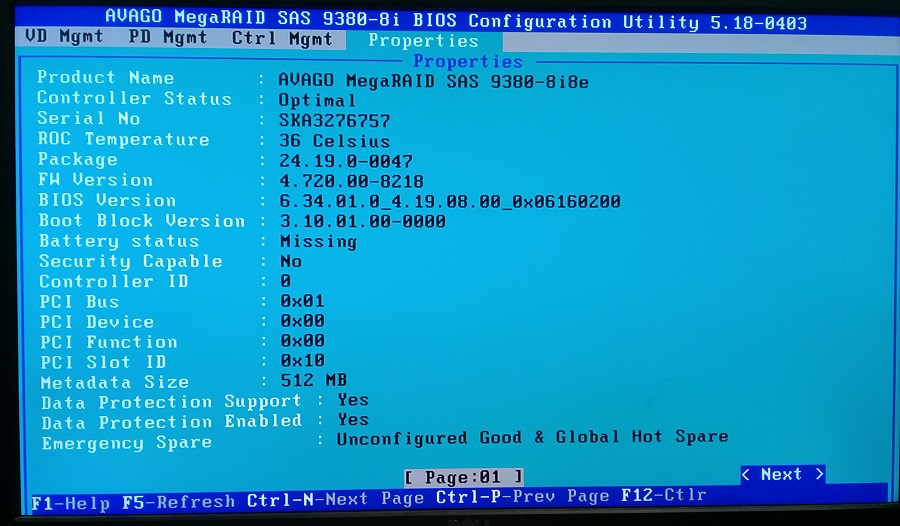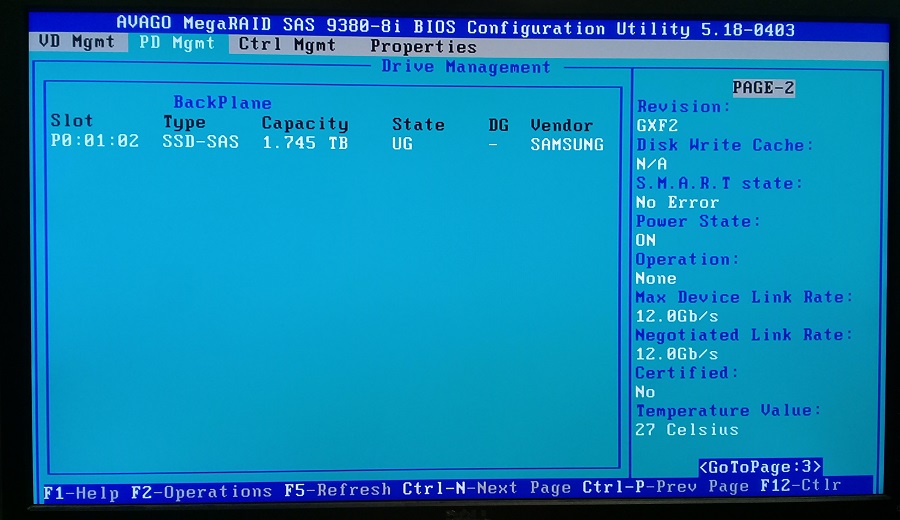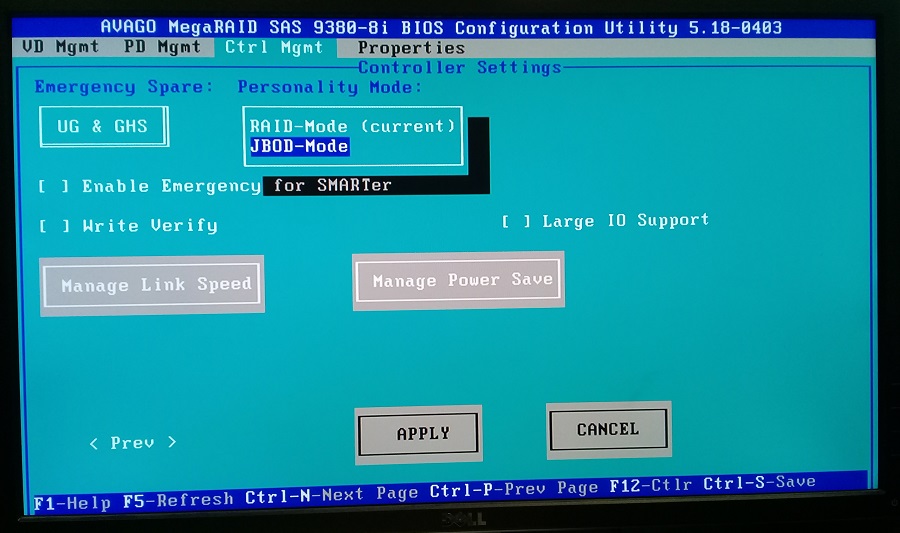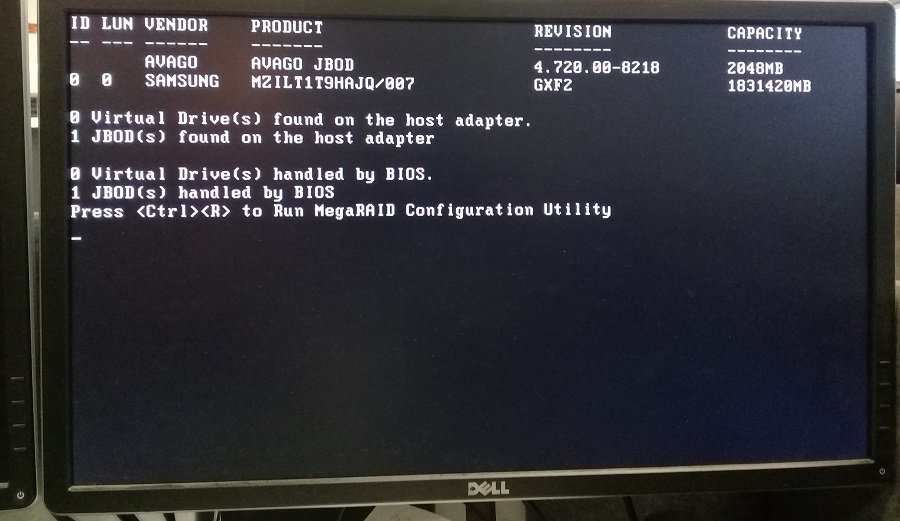Что такое avago sas gen3 driver storport
Что такое avago sas gen3 driver storport
Добрый день! Уважаемые читатели и гости одного из популярных IT блогов в российском сегменте интернета Pyatilistnik.org. В прошлый раз мы с вами успешно вывели операционную систему Windows из тестового режима. Сегодня я бы хотел написать обзорную, обучающую статью про инструменты управления RAID контроллерами Avago/LSI. Уверен, что начинающим инженерам информация окажется полезной, сразу увидев все популярные утилиты для повседневной работы с данным оборудованием.
Список инструментов управления для LSI/Avago
Правильно подобранная утилита, может выполнять поставленную задачу в разы удобнее и быстрее, и знание всех инструментов является прямой обязанностью любого системного администратора.
Утилита LSI Storage Authority
Про LSA (LSI Storage Authority) я уже делал подробнейший обзор. На текущий момент, это флагманский инструмент имеющий графический интерфейс управления, прямо из вашего браузера, что делает его кросплатфомным, убирающим привязку к операционной системе. Что хорошо, что утилита работает не на медленном Java, а на HTML5, что делает ее очень удобной.
Вот так выглядит общий дашборд управления, на нем вы увидите список ваших устройств представленных на сервере, в моем примере Controller ID: 0 LSI MegaRAID SAS 9280-16i4e.
Вот так выглядит информация по вашим виртуальным и физическим дискам. Хочу отметить, что LSI Storage Authority показывает больше информации по свойствам физических дисков, тут вы легко обнаружите:
Утилита MegaRAID Storage Manager
Тут же есть область «Action», позволяющая загрузить конфигурацию, обновить прошивку RAID контроллера, настроить звуковой сигнал предупреждения. Справа есть ссылки на документацию. Снизу вы увидите текущие события на вашем контроллере LSI/Avago. Вкладка «Physical» покажет ваши физические диски, выбрав любой из них вы увидите дополнительные свойства.
Вкладка «Logical» позволяет уже взаимодействовать с логическими сущностями. Например вы можете добавить HDD/SSD в существующий RAID массив. Вы легко можете изменить свойства любого Virtual Drive, изменить вид кэширования, включить или отключить инициализацию.
Методы создания различных видов RAID через MSM я подробно описывал. Чаще всего есть поддержка всех видов, но в некоторых контроллерах RAID 50 и 60 нужно разблокировать с помощью специального кода.
Утилита StorCLI
Скачать StorCLI можно по ссылке. Запускаете командную строку в режиме администратора. Для примера вы можете посмотреть общую, сводную информацию, о контроллере, для этого введите:
На выходе вы увидите:
Основные возможности Storecli
Storecli поддерживает операционные системы:
Утилита Storecli умеет и имеет в своем арсенале:
Как видите утилита Storecli умеет делать с RAID контроллерами LSI/Avago все, что угодно, главное привыкнуть к простому синтаксису и в перед.
Утилита Megacli
Ранее перед утилитой Storecli, был инструмент Megacli, на текущий момент он устарел и его можно применять только со старыми контроллерами, которые выпущены до 2014 года, так как более новые модели он не поддерживает. Ранее я вам показывал, как устанавливать в ESXI 5.5, там мы с помощью него производили настройку контроллера и пытались посмотреть IOPS.
Изучить весь список команд утилиты Megacli вы можете по ссылке слева.
LSI PreBoot CD
LSI Bios Configuration Utility
Данная утилита поддерживает большинство известных видов RAID.
MegaRAID BIOS COnfig Utility
В более старых моделях контроллеров LSI, за место LSI Bios Configuration Utility идет утилита MegaRAID BIOS COnfig Utility, она так же позволяет производить настройку контроллера до установки на него операционной системы. Выглядит данная DOS подобная утилита вот так.
Вот так выглядит окно свойств, где вы выбирает нужный вид RAID и задаете всевозможные настройки.
Как исправить ошибку синего экрана Storport.sys в Windows 10 [Советы по MiniTool]
How Fix Storport
Резюме :
Вы боретесь с проблемой синего экрана storport.sys? Если да, то этот пост предлагает Решение MiniTool это то, что вам нужно. Он покажет вам несколько эффективных решений, позволяющих исправить эту досадную ошибку. Между тем, он также знакомит вас с полезной программой резервного копирования для защиты вашей системы.
Быстрая навигация:
О Storport.sys
Некоторые из Синий экран смерти ошибки связаны с файлом, например storport.sys, который будет представлен в этом посте. Что такое storport.sys?
В сегодняшнем посте узнайте, как эффективно восстановить данные после синего экрана смерти и как исправить ошибку синего экрана смерти.
Microsoft Windows предоставляет файл storport.sys. В качестве драйвера порта памяти он вполне подходит для использования высокопроизводительных шин, таких как шины оптоволоконного канала и адаптеры RAID. Согласно Microsoft, использование storport.sys вместо драйвера порта SCSI дает некоторые преимущества.
Однако вы можете столкнуться с проблемой синего экрана storport.sys. Если вы боретесь с этой ошибкой, не волнуйтесь. Следующая часть покажет вам некоторые возможные решения.
Исправления для Storport.sys в Windows 10
Если ваш компьютер не загружается на рабочий стол, вам нужно ввести Безопасный режим сначала, а затем вы можете попытаться исправить проблему с синим экраном storport.sys. Если ваш компьютер загружается успешно, теперь вы можете напрямую следовать приведенным ниже методам.
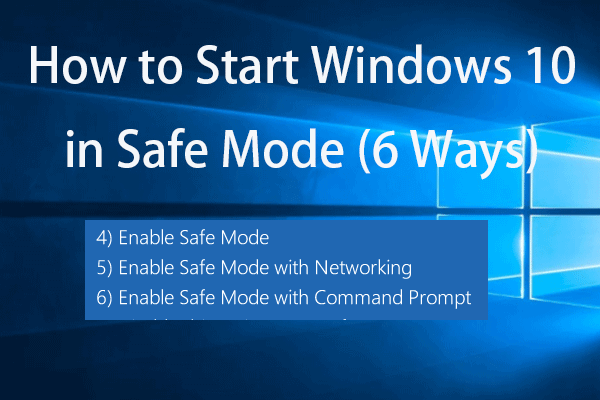
Как запустить Windows 10 в безопасном режиме (при загрузке)? Ознакомьтесь с 6 способами запуска Windows 10 в безопасном режиме для диагностики и устранения проблем на ПК с Windows 10.
Решение 1. Попробуйте переустановить драйверы вашего устройства.
Если вы используете устаревшие или неправильные драйверы устройства, может возникнуть проблема с синим экраном storport.sys. Таким образом, вы можете попробовать переустановить драйверы вашего устройства, чтобы решить эту проблему.
Шаг 1. Щелкните правой кнопкой мыши Начало меню и затем щелкните Диспетчер устройств открыть его.
Шаг 2. Найдите драйверы устройств, щелкните их правой кнопкой мыши, чтобы открыть их Свойства окна.
Наконечник: Основные драйверы, которые могут привести к ошибке синего экрана storport.sys, перечислены в разделе Контроллеры IDE ATA / ATAPI раздел и Контроллеры хранения раздел.
Шаг 3: перейдите к Водитель вкладку и щелкните Удалить устройство кнопка.
Шаг 4: нажмите Удалить во всплывающем окне.
Шаг 5: Перезагрузите компьютер. Он просто автоматически переустановит драйверы устройств. Вы также можете загрузить соответствующие драйверы для своего ПК прямо с сайта производителя.
Теперь вы можете проверить, решена ли проблема с синим экраном storport.sys.
Решение 2. Попробуйте воссоздать файл Storport.sys
Вы также можете попробовать воссоздать файл Storport.sys, чтобы устранить проблему с синим экраном storport.sys.
Каждый раз, когда вы загружаете компьютер с Windows 10, он будет искать все установленные драйверы системы. Однако, если он не может найти эти системные драйверы, он создаст их. Вот почему, если вы удалите поврежденный файл драйвера, вы получите исправленный файл, который был создан для вас заново.
Чтобы воссоздать файл Storport.sys, выполните следующие действия.
Теперь перезагрузите компьютер и проверьте, исправлена ли ошибка синего экрана storport.sys.
Решение 3. Запустите проверку системных файлов (SFC).
Выполните следующие шаги, чтобы запустить команду SFC.
Шаг 1. Нажмите кнопку Выиграть ключ + р горячая клавиша одновременно, чтобы открыть Бежать диалоговое окно.
Шаг 2: Далее введите cmd и нажмите Ctrl + сдвиг + Войти открыть Командная строка как администратор.
Шаг 3: Теперь введите sfc / scannow и нажмите Войти чтобы запустить эту команду.
Шаг 4: Вы можете получить один из следующих результатов:
Windows Resource Protection не обнаружила нарушений целостности.
Защита ресурсов Windows обнаружила поврежденные файлы и успешно их восстановила.
Защита ресурсов Windows обнаружила поврежденные файлы, но не смогла исправить некоторые из них.
Шаг 5. Перезагрузите компьютер и проверьте, исправлена ли ошибка синего экрана storport.sys.
Решение 4. Запустите команды DISM
Когда вы запускаете инструмент DISM для подготовки и исправления некоторых образов Windows, вы можете получить код ошибки, например 87. В этом сообщении показано, как исправить ошибку DISM 87.
Шаг 1: введите cmd в Поиск панель, щелкните правой кнопкой мыши Командная строка и выберите Запустить от имени администратора чтобы запустить его с правами администратора.
Шаг 2: После этого введите каждую из перечисленных ниже команд отдельно и нажмите Войти после каждого выполнить их:
Dism / Online / Cleanup-Image / CheckHealth
Dism / Online / Cleanup-Image / ScanHealth
Dism / Online / Cleanup-Image / RestoreHealth
Шаг 3. После того, как вы закончите выполнение приведенных выше команд, перезагрузите компьютер и проверьте, была ли устранена проблема с синим экраном storport.sys.
Решение 5. Запустите средство устранения неполадок синего экрана
Шаг 1. Нажмите кнопку Выиграть ключ + я горячие клавиши вместе, чтобы открыть Настройки панель.
Шаг 2: нажмите Обновление и безопасность а затем щелкните Устранение неполадок с левой стороны.
Шаг 3. В правой части найдите Синий экран под Найдите и устраните другие проблемы раздел. Щелкните его, а затем щелкните значок Запустите средство устранения неполадок кнопка.
Шаг 4: Следуйте инструкциям на экране и перезагрузите компьютер. Проверьте, сохраняется ли проблема с синим экраном storport.sys.
Решение 6. Попробуйте выключить и снова включить SSD
Иногда проблема синего экрана storport.sys возникает из-за внезапного выключения или потери питания вашего SSD. В этом случае вы можете попробовать выполнить цикл включения питания, чтобы решить эту проблему. Следуйте инструкциям ниже, чтобы выполнить эту работу.
Шаг 1. Выключите компьютер.
Шаг 2. Отключите компьютер от всех источников питания.
Шаг 3: удерживайте мощность нажмите кнопку более 30 секунд, а затем подождите 10 минут.
Шаг 4: Теперь снова подключите все блоки питания.
Шаг 5: Нажмите кнопку сдвиг на клавиатуре, а затем нажмите Логотип Windows ключ> мощность значок> Неисправность вариант.
Шаг 6: Удерживайте функциональные клавиши, чтобы войти в BIOS.
Шаг 7: Оставьте компьютер в BIOS на 20 минут.
Шаг 9: Подключите все блоки питания.
Шаг 10: Теперь включите компьютер и проверьте, исправлена ли ошибка синего экрана storport.sys.
Решение 7. Попробуйте проверить ошибки на диске
Шаг 3. Переключитесь на инструменты вкладку, щелкните значок Проверьте кнопка под Проверка ошибок а затем щелкните Сканирование диска из всплывающего окна.
Шаг 4. Следуйте инструкциям на экране, чтобы обнаружить и исправить ошибки.
Шаг 5. Перезагрузите компьютер и проверьте, решена ли проблема с синим экраном storport.sys.
Полезное предложение: сделайте резервную копию вашей системы
В случае, если с вашей системой случится что-то плохое, включая BSOD storport.sys, вы можете восстановить свой компьютер до исходного нормального состояния с помощью этого образа системы.
Он также предлагает вам больше других функций для защиты вашего ПК. Вы можете попробовать синхронизировать важные файлы или папки, а также можете клонировать диск. Одним словом, это действительно отличное решение для защиты данных и аварийного восстановления для ПК.
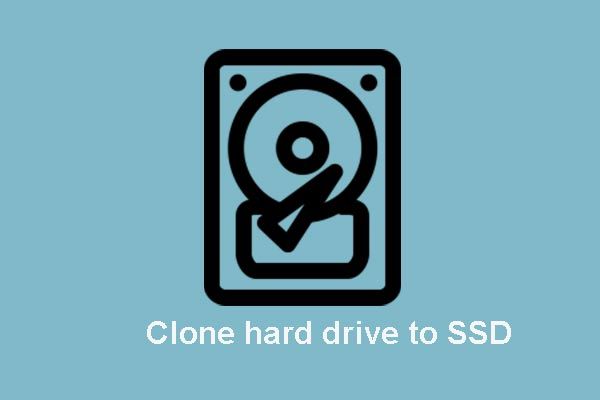
В этом посте показано, как клонировать ОС и другие файлы на жестком диске с жесткого диска на SSD без потери данных с помощью лучшего и мощного программного обеспечения для клонирования SSD.
Если у вас есть необходимость, вы можете получить пробную версию MiniTool ShadowMaker. Пробную версию можно бесплатно использовать в течение 30 дней для всех функций резервного копирования. Прямо сейчас просто нажмите следующую кнопку, чтобы получить его.
Если вы хотите использовать MiniTool ShadowMaker постоянно, приобретите его Pro Edition нажав на эту ссылку.
Вот подробное руководство о том, как создать резервную копию вашей системы с помощью функции резервного копирования MiniTool ShadowMaker.
Шаг 1. Выберите режим резервного копирования
1. После установки запустите MiniTool ShadowMaker.
2. нажмите Keep Trail использовать пробную версию.
3. затем нажмите Подключить в Местный раздел для управления локальным компьютером.
Шаг 2. Выберите вашу систему в качестве источника резервного копирования
Фактически, зарезервированный системой раздел и диск C на вашем компьютере уже выбраны по умолчанию. Таким образом, вам не нужно выбирать их снова.
Необязательно: если вы хотите выбрать другой источник резервного копирования, вы можете это сделать.
1.Щелкните Резервное копирование возможность войти в его интерфейс.
2.Щелкните Источник вкладку, затем выберите Папка и файлы / Диск и разделы при появлении нового окна выберите источник, для которого вы хотите создать резервную копию. Наконец, нажмите кнопку Хорошо кнопку, чтобы вернуться на страницу резервного копирования.
Шаг 3. Выберите целевой путь для сохранения образа системы
1. На странице резервного копирования щелкните значок Пункт назначения таб.
2. Вы можете выбрать четыре доступных пути назначения. Выберите один подходящий путь назначения для сохранения образа системы и нажмите Хорошо вернуться к основному интерфейсу.
Шаг 4. Начните резервное копирование
1. нажмите Резервное копирование сейчас чтобы запустить это задание резервного копирования прямо сейчас.
Необязательно: вы также можете отложить процесс, нажав Резервное копирование позже, а затем вам нужно будет нажать Резервное копирование сейчас на Управлять страницу для выполнения ожидающей задачи.
Когда вы закончите все шаги, указанные выше, вы должны успешно создать резервную копию вашей системы с помощью MiniTool ShadowMaker.
Что такое avago sas gen3 driver storport
Список инструментов управления для LSI/Avago
Правильно подобранная утилита, может выполнять поставленную задачу в разы удобнее и быстрее, и знание всех инструментов является прямой обязанностью любого системного администратора.
Кстати я уже делал похожие подборки по инструментам управления и настройки для серверов IBM, Supermicro и HP
Утилита LSI Storage Authority
Про LSA (LSI Storage Authority) я уже делал подробнейший обзор. На текущий момент, это флагманский инструмент имеющий графический интерфейс управления, прямо из вашего браузера, что делает его кросплатфомным, убирающим привязку к операционной системе. Что хорошо, что утилита работает не на медленном Java, а на HTML5, что делает ее очень удобной.
Вот так выглядит общий дашборд управления, на нем вы увидите список ваших устройств представленных на сервере, в моем примере Controller ID: 0 LSI MegaRAID SAS 9280-16i4e.
Вот так выглядит информация по вашим виртуальным и физическим дискам. Хочу отметить, что LSI Storage Authority показывает больше информации по свойствам физических дисков, тут вы легко обнаружите:
Утилита MegaRAID Storage Manager
Тут же есть область «Action», позволяющая загрузить конфигурацию, обновить прошивку RAID контроллера, настроить звуковой сигнал предупреждения. Справа есть ссылки на документацию. Снизу вы увидите текущие события на вашем контроллере LSI/Avago. Вкладка «Physical» покажет ваши физические диски, выбрав любой из них вы увидите дополнительные свойства.
Вкладка «Logical» позволяет уже взаимодействовать с логическими сущностями. Например вы можете добавить HDD/SSD в существующий RAID массив. Вы легко можете изменить свойства любого Virtual Drive, изменить вид кэширования, включить или отключить инициализацию.
Методы создания различных видов RAID через MSM я подробно описывал. Чаще всего есть поддержка всех видов, но в некоторых контроллерах RAID 50 и 60 нужно разблокировать с помощью специального кода.
Утилита StorCLI
Совместим с: Windows 10
Исправьте ошибки lsi_sas3i.sys
Информация о файле
| Основная информация | |
|---|---|
| Имя файла | lsi_sas3i.sys |
| Расширение файла | SYS |
| Описание | Avago SAS Gen3 Driver (StorPort) |
| Программного обеспечения | |
|---|---|
| программа | Windows (R) Win 7 DDK driver |
| автор | Avago Technologies |
| подробности | |
|---|---|
| MIME тип | application/octet-stream |
| Тип файла | Driver |
| система | Windows NT 32-bit |
| Авторские права | Copyright © Avago Technologies 2015 |
| Набор символов | Unicode |
| Языковая треска | English (U.S.) |
Наиболее распространенные проблемы с файлом lsi_sas3i.sys
lsi_sas3i.sys
Не удалось запустить приложение, так как отсутствует файл lsi_sas3i.sys. Переустановите приложение, чтобы решить проблему.
Проблемы, связанные с lsi_sas3i.sys, могут решаться различными способами. Некоторые методы предназначены только для опытных пользователей. Если вы не уверены в своих силах, мы советуем обратиться к специалисту. К исправлению ошибок в файле lsi_sas3i.sys следует подходить с особой осторожностью, поскольку любые ошибки могут привести к нестабильной или некорректно работающей системе. Если у вас есть необходимые навыки, пожалуйста, продолжайте.
Помните, прежде чем предпринимать какие-либо действия, связанные с системными файлами, сделайте резервную копию ваших данных!
Шаг 1.. Сканирование компьютера на наличие вредоносных программ.
Файлы Windows обычно подвергаются атаке со стороны вредоносного программного обеспечения, которое не позволяет им работать должным образом. Первым шагом в решении проблем с файлом lsi_sas3i.sys или любыми другими системными файлами Windows должно быть сканирование системы на наличие вредоносных программ с использованием антивирусного инструмента.
Microsoft Windows предоставляет Storport (storport.sys), драйвер порта хранения, который особенно подходит для использования с высокопроизводительными шинами, такими как шины Fibre Channel и адаптеры RAID. По словам Microsoft, есть несколько преимуществ использования Storport вместо драйвера порта SCSI:
Если этот файл системного драйвера будет поврежден, это может привести к остановке ошибок.
Исправление ошибок BSOD Storport.sys в Windows 10
Следующие возможные исправления будут выполнены для исправления ошибок BSOD, связанных с Storport.sys в Windows 10:
Если вы обычно создаете точку восстановления системы, вы можете попытаться отменить любые изменения на вашем компьютере, выполнив восстановление системы. Также рекомендуется выполнять эти задачи, указанные ниже, только в безопасном режиме с поддержкой сети.
1] Откат или обновление драйверов
Вы также можете загрузить соответствующие драйверы для вашего устройства непосредственно с сайта производителя.
3] Запустите проверку системных файлов
Перезагрузите систему после завершения сканирования.
Вы также можете использовать наше бесплатное FixWin для запуска утилиты проверки системных файлов одним щелчком мыши.
Всем привет, сегодня у нас маленький эксперимент по подключению SAS дисков к обычному персональному компьютеру. Обычно в компьютер можно установить только SATA диски, так как на материнской плате есть встроенный SATA контроллер. А SAS диски в обычный ПК не вставишь.
Дело в том, что SATA контроллер поддерживает только SATA диски. А SAS контроллер может поддерживать и SAS диски и SATA диски. SAS обратно совместим с интерфейсом SATA: устройства 3 Гбит/с и 6 Гбит/с SATA могут быть подключены к контроллеру SAS, но не наоборот.
SATA (Serial ATA) — последовательный компьютерный интерфейс обмена данными с накопителями информации. Предназначен для настольных ПК.
SAS (Serial Attached SCSI) — последовательный компьютерный интерфейс, разработанный для подключения различных устройств хранения данных, например, жёстких дисков и ленточных накопителей. Последняя реализация SAS обеспечивает передачу данных со скоростью до 12 Гбит/с на одну линию. Предназначен для серверов.
SAS не предназначен для настольных ПК, но иногда очень надо. Мне, например, по работе требуется иногда работать с SAS дисками. Подключаем SAS диск к ПК.
Что нужно для подключения SAS диска к ПК
Потребуется обычный ПК. Поскольку SAS контроллера на обычном ПК нет, то нам потребуется такой контроллер. Я попробую два варианта:
- — это полноценный RAID контроллер, позволяющий объединять диски в RAID массивы. — это простой адаптер HBA, он не умеет объединять диски в RAID массивы. Вернее умеет, но со специальной прошивкой и не так хорошо как нормальный RAID контроллер.
Для подключения дисков к контроллеру без использования корзины потребуется кабель переходник. Купил такой:
Переходник позволяет подключить 4 HDD с интерфейсом SAS или SATA к контроллеру с разъемом SFF-8643. Питание подаётся на каждый диск через 4-pin Molex.
Подключение SAS диска через RAID контроллер Avago MegaRAID SAS 9380-8i8e
Устанавливаем контроллер в PCIe слот.
Подключаем диск через переходник.
RAID контроллер определился. Видим, что диск SAMSUNG тоже определился.
Для доступа в конфигурационную утилиту MegaRAID Configuration Utility нажимаем Ctrl+R.
Можем посмотреть настройки контроллера.
Можем посмотреть физические диски. Я подключал только один диск, он определился. Обратите внимание, что состояние диска UG — Unconfigured Good.
RAID контроллер по умолчанию показывает операционной системе не физические диски а RAID массивы. Я же хочу просто пробросить диск. Для этого необходимо RAID контроллер переключить в режим HBA.
В настройках контроллера меняем режим на JBOD-Mode. Применяем изменения и перезагружаем компьютер.
При загрузке уже 1 JBOD найден и handled by BIOS, это уже хорошо. Для проверки снова зайдем в настройки контроллера.